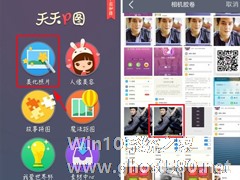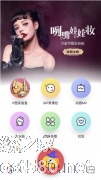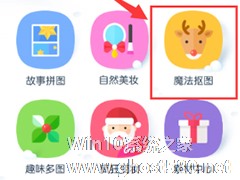-
天天P图如何更改照片背景 天天P图更改照片背景方法
- 时间:2024-05-02 11:39:24
大家好,今天Win10系统之家小编给大家分享「天天P图如何更改照片背景 天天P图更改照片背景方法」的知识,如果能碰巧解决你现在面临的问题,记得收藏本站或分享给你的好友们哟~,现在开始吧!
天天P图如何更改照片背景?天天P图APP是款功能强大的P图软件,用户们可通过天天P图修改照片背景图片,那么具体该如何操作呢?下面小编就和大家分享下天天P图更改照片背景的操作方法。
天天p图更改照片背景教程:
1、如果想要将自己的照片变成白底的话,就需要先用抠图功能来将照片内容抠下来,点击“魔法抠图”的选项。
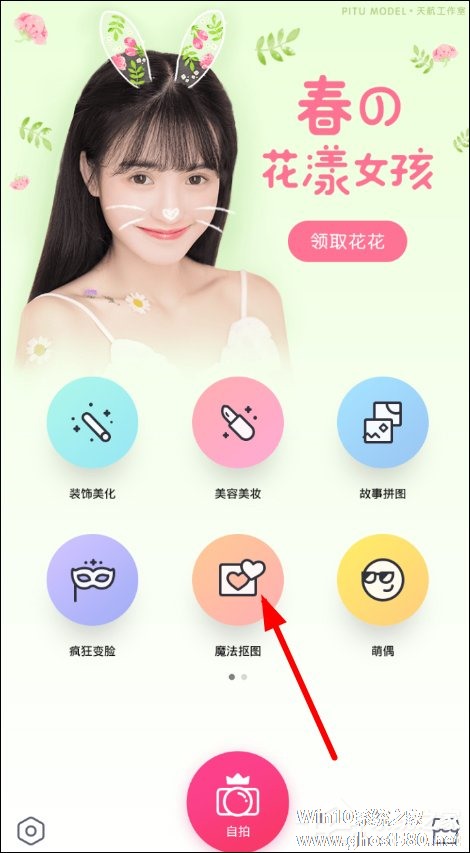
2、然后在魔法抠图页面中,选择一个模板,就可以去进入抠图页面中来更换照片背景了。

3、接着去自己的手机本地选择好要更换背景的照片后,点击涂抹完成抠图,就能够去更换背景了。

4、抠图完毕之后,选择右下角“自定义背景”功能,就可以去手机中选择一个白底的图片作为背景。
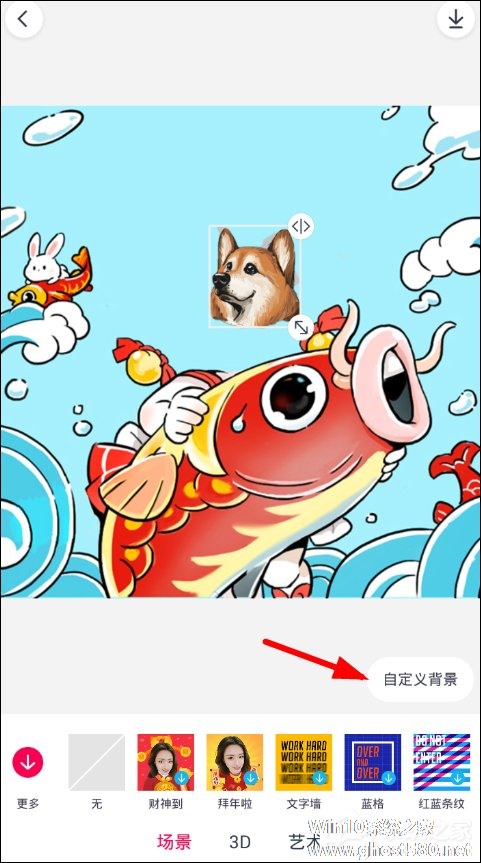
5、这样一来,就可以成功的将照片变成白底了,点击右上角下载按钮将其保存到本地。
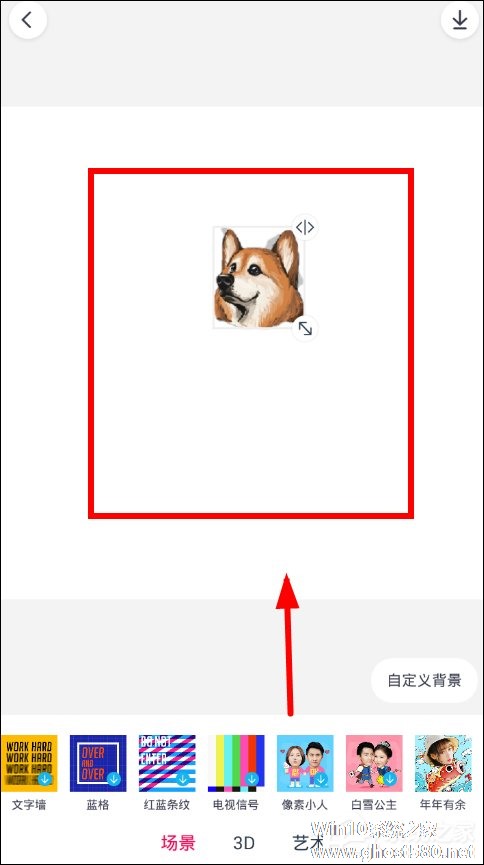
以上就是小编和大家分享的天天P图更改照片背景方法,按上述操作即可更改照片背景。
以上就是关于「天天P图如何更改照片背景 天天P图更改照片背景方法」的全部内容,本文讲解到这里啦,希望对大家有所帮助。如果你还想了解更多这方面的信息,记得收藏关注本站~
本文*来②源Win10系统之家Www.gHost580.nEt!
相关文章
-

天天P图如何更改照片背景?天天P图APP是款功能强大的P图软件,用户们可通过天天P图修改照片背景图片,那么具体该如何操作呢?下面小编就和大家分享下天天P图更改照片背景的操作方法。
天天p图更改照片背景教程:
1、如果想要将自己的照片变成白底的话,就需要先用抠图功能来将照片内容抠下来,点击“魔法抠图”的选项。
2、然后在魔法抠图页面中,选择一个模板,... -
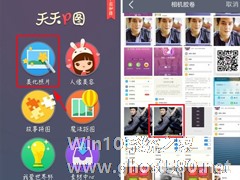
天天p图如何给照片加边框?天天p图是一款非常好用的照片处理软件,在里面我们可以对照片进行美化处理,添加特效等,那么,在天天p图要如何给照片加边框呢,下面就给大家分享具体步骤。
1、首先打开天天P图,点击【美化照片】,点击你需要P图的照片;
2、点击照片后我们再点击【边框】,点击你喜欢的边框,照片就会加上边框,点击右下方【√】;
3、最后点击【保存】... -
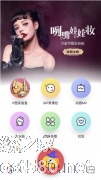
如何用天天p图照片制作动感MV效果 用天天p图照片制作动感MV效果的教程
如何用天天p图照片制作动感MV效果?天天P图是一个非常实用的美图类app,里面有很多好玩的美妆和变装功能。天天p图也可以制作动感MV效果,具体该怎么操作呢?下面就是用天天p图照片制作动感MV效果的教程,一起了解一下。
1、点击进入天天P图,在主页找到【动感mv】并点击进入制作界面。
2、从手机相册中选择视频或是多张图片,点击底部的【开始制作】,等待内容导入完成... -
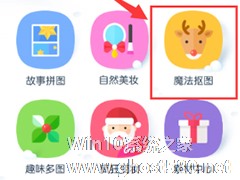
天天P图如何使用魔法抠图功能?天天P图是一款美图APP,其中的魔法抠图功能,能让用户在手机上轻易的P图和修改图片,很多新用户不知道如何使用天天P图,下面小编就和大家分享下天天P图魔法抠图功能的使用方法。
天天P图APP中的魔法抠图功能使用方法:
1、我们打开天天P图首页,点击魔法抠图,选择一种背景。
2、在手机相册中选择一张正脸照片,抠图时照片必须...